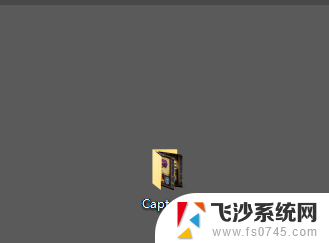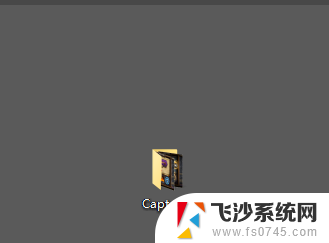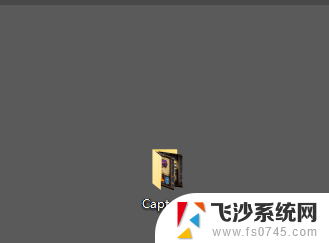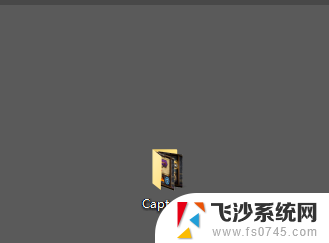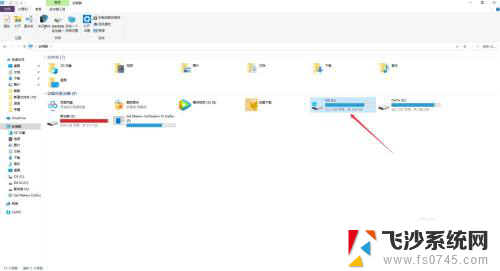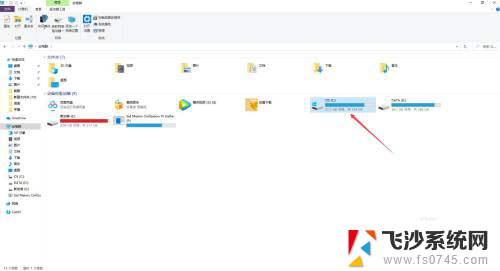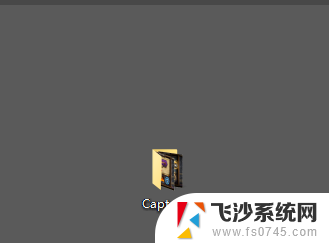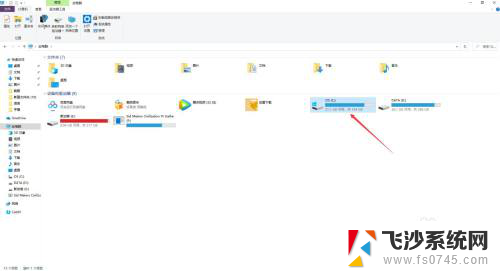windows截屏在哪 Win10截图保存位置在哪里
windows截屏在哪,在日常使用Windows 10操作系统时,经常会遇到需要截屏的情况,无论是要捕捉重要的信息,还是要与他人分享电脑屏幕上的内容,许多用户可能会困惑于Windows 10截图保存的位置在哪里。实际上Windows 10提供了多种截屏方式,并且默认将截图保存在特定的位置。本文将为大家详细介绍Windows 10截屏的方法以及截图保存的位置,帮助大家更加便捷地进行截屏操作。无论是初次接触Windows 10的新手,还是希望了解更多截屏技巧的老手,相信本文都能给大家带来一些启发和帮助。
步骤如下:
1.如果没有进行过更改的话,win10截图保存位置【Captures】文件夹里
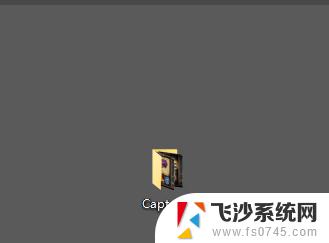
2.下面是进行过更改的,首先点击桌面最右下角【通知】图标--【所有设置】;如图所示
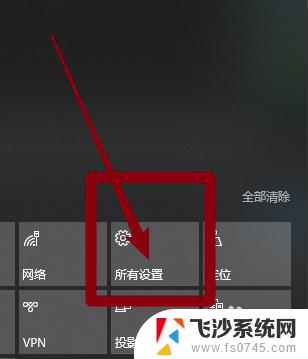
3.如图所示,进入windows设置,选择【游戏】
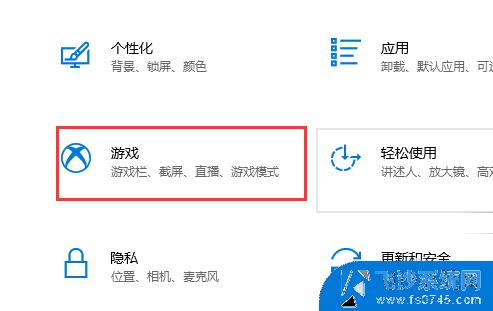
4.如图所示,进入后。点击【游戏DVR】,在右边就可以看到保存位置了,点击【打开文件夹】
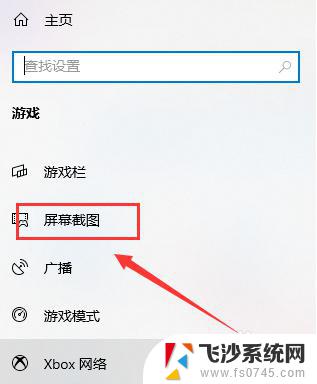
5.如图所示,打开文件夹,就可以看到我们所保存的截图了
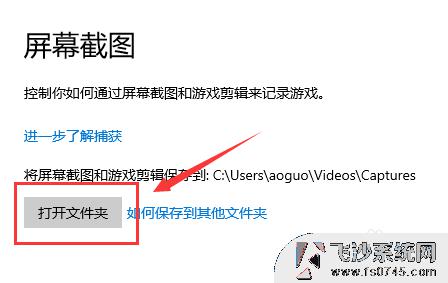
6.总结:
1.如果没有进行过更改的话,win10截图保存位置【Captures】文件夹里
2.下面是进行过更改的,首先点击桌面最右下角【通知】图标--【所有设置】
3.进入windows设置,选择【游戏】
4.进入后。点击【游戏DVR】,在右边就可以看到保存位置了,点击【打开文件夹】
5.打开文件夹,就可以看到我们所保存的截图了
以上就是 Windows 截屏的位置介绍,如果你遇到了这种情况,你可以根据小编的步骤进行解决,这个过程非常简单快速,只需一步即可搞定。